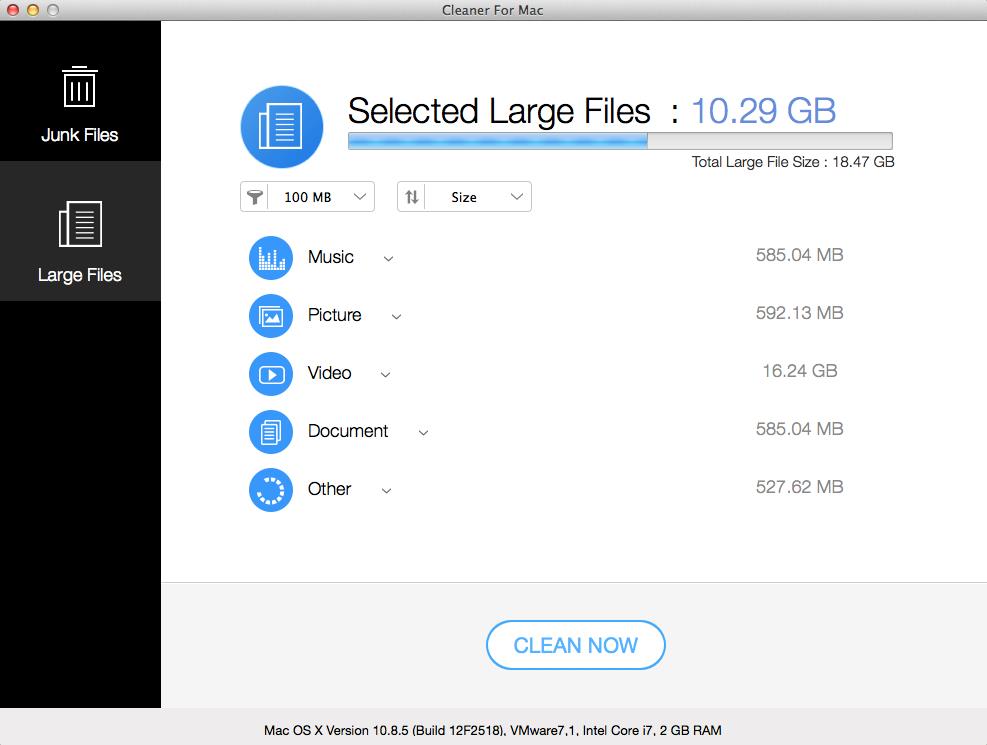Mac 的 Doctor Disk Cleaner : 應用評論
如果您期待安裝 Mac 優化器或清潔器或您可能喜歡使用的任何名稱,那麼選擇不缺。 有各種各樣的優化器和清潔器可用,但不幸的是,並不是所有的都值得你花錢。 安裝一個昂貴的應用程序,它完全可以免費完成一個簡單的應用程序有什麼意義? 這就是為什麼我選擇了一個免費的應用程序,即 Doctor Disk Cleaner 進行審查。 所以讓我們開始吧。
備註: 該應用程序更名為 磁盤清理專業版.
第一件事
人們使用優化或磁盤清理工具,因為它們易於使用,有時可以減少沙灘球的出現,這是過時 Mac 的預兆。
Doctor Disk Cleaner 具有非常乾淨整潔的佈局。它沒有各種附加組件,例如卸載程序、重複清理程序或碎紙機,但您不會在這裡錯過它們,因為該應用程序的目的是一種有效的磁盤清理工具,不會讓用戶有很多選擇。
那麼它是 Mac 上最好的清潔應用程序嗎? 說得太早了。 我們將仔細研究它的功能。
Doctor Disk Cleaner 功能
可以從 Mac 的菜單欄訪問 Doctor Disk Cleaner 的主屏幕。
它提供了兩個快速使用的功能,即 ‘內存優化器’ 及 “一鍵清潔”. 內存優化器使您可以通過單擊優化按鈕來優化 RAM。 它會停止一些在後台運行並佔用內存資源的不需要的進程和服務。 它還通知用戶正在使用大量內存的應用程序。
One Click Cleaner 可快速清除系統累積的垃圾。
點擊一下 “全盤掃描” 將您轉移到另一個最小窗口。 掃描過程完成後,應用程序會顯示垃圾文件和大文件的列表。
您可以將它們全部選中,然後單擊“立即清理”按鈕以報廢垃圾項目。 瀏覽器清理器不作為單獨的組件提供,它是垃圾文件模塊的一部分。 它會同時從您使用的所有瀏覽器中清除瀏覽器歷史記錄、cookie 和所有其他痕跡。
‘大文件’ 是另一個功能,它允許用戶發現和刪除佔用硬盤空間的不需要的大文件。
您可以設置文件大小過濾器,Doctor Disk Cleaner 將顯示所有大於指定大小的文件。 可以選擇任何文件類別,標記不需要的文件並單擊刪除它們 ‘立即清潔’。
它幫助我刪除了一些 600 MB 的視頻只是通過隨機複製粘貼生成的副本。 由於它顯示文件的名稱及其大小,它可能是從 Mac 中刪除此類重複的重文件的便捷工具。
你應該下載Doctor Disk Cleaner嗎?
毫無疑問。 這是一個免費的小應用程序,具有一些很好的功能,可以讓您的 Mac 保持良好狀態。 如果您的 Mac 經常用完可用的 RAM,內存優化器將派上用場。 ‘大文件’ 是一個很好的實用程序,可以釋放一些好的存儲空間。
Disk Clean Pro 可免費獲得 Mac App Store中.